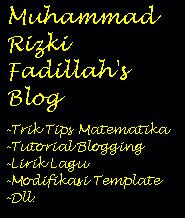Kalau anda perhatikan, logaritma yang ada di kalkulator scientific belum tentu lengkap. Biasanya hanya ada yang berbasis 10 dan berbasis e (logaritma natural). Memang sih sudah ada kalkulator yang baru dan dilengkapi dengan logaritma dengan basis angka yang bisa diatur (wani piro) (haha) tetapi kalau hanya masalaha logaritma, tidak perlu membeli kalkulator baru. Ada cara untuk mengatasinya.
Menggunakan apa? Yap anda ingat rumus ini:
alog b = log b/log a
Ini dia rumus kuncinya. Jadi jika anda menggunakan kalkulator scientific cukup tulis saja (log a)÷(log b) *ganti a dan b dengan angka yang diinginkan*
Kali ini kita akan mencoba menggunakan fungsi itu di kalkulator Windows di Win XP. Contoh yang kita cari adalah 5log 125.
1. Ubah mode kalkulator terlebih dahulu ke mode saintifik.
2. Klik "125" terlebih dahulu lalu klik "log" *prosedur*
3. Lalu klik tanda bagi, klik 5, dan klik log. Hasilnya seperti ini.
4. Lalu klik sama dengan.
Hasilnya 3.
Okay cuma itu saja yang bisa saya sampaikan. Terima kasih...
KLIK DISINI UNTUK BACA SELENGKAPNYA
Mengakali Logaritma pada Kalkulator Scientific
Cara Membuat Screenshout Panjang
Akhir-akhir ini saya terlalu sering mempost soal matematika, jadi karena saya sudah bosan ngepost maematika, saya akan ngepost tutorial aja...
Cara mem-print screen atau membuat screenshot itu mudah. Tetapi kalau membuat print screen dan butuh screenshot yang panjang, misalnya untuk langkah-langkah yang tidak dapat dijelaskan bila screenshotnya terlalau kecil, atau layar anda yang terlalu kecil (mungkin jika anda memakai netbook). Cara membuat print screen yang memanjang (kebawah ataupun kesamping) bisa dilakukan dengan program MS Paint (tidak perlulah itu namanya photoshop) (haha)
Pada contoh kali ini kita akan mencoba memprintscreen salah satu post di halaman blog Wordpress saya dengan tanpa sidebar.
Berikut langkah-langkahnya.
1. Buka halaman yang ingin anda screenshoot. Lalu tekan Print Screen. Lalu paste di paint.
2. Jika sudah dicopy ke paint, potong lagi halaman yang benar-benar diperlukan (biasanya yang tidak diperlukan berupa iklan atau sidebar) menggunakan select tool lalu copy. Buka jendela paint yang baru, lalu paste.
3. Berikut ini halaman yang sudah dipotong sesuai keperluan.
4. Buka lagi halaman yang tadi anda screenshoot, lalu scroll mouse. Pastikan minimal 1/5 bagian yang tadi diatas ada (terlihat) sebelum di-printscreen. Lalu printscreen-lah.
5. Buka paint yang berisi halaman yang sudah dipotong tadi, lalu perlebar/perpanjang area kerja dengan men-drag titik biru yang ada dibawah area kerja seperti ini. (jika anda hendak memprintscreen kesamping maka titik biru yang dikanan yang digeser) Drag sekitar 4x (karena mouse mencapai batas bawah dari layar)
6. Buka lembar paint yang lain, paste hasil screenshot, lalu potong sesuai keperluan. Lalu paste di lembar paint yang berisi halaman pertama. Sebelum mempaste pastikan pilihan pemilihan objek terpilih yang bawah.
7. Jika sudah di paste, dalam kondisi terpilih, aturlah supaya halaman perpanjangan menempel pas dengan halaman pertama.
8. Ulangi langkah sebelumnya. Jika terdapat celah berwarna putih seperti gambar dibawah, cukup geser titik biru dibawah/disamping lembar kerja.
9. Berikut ini contoh hasilnya.
Mungkin jika ada hal yang kurang jelas, bisa ditanyakan, tetapi harap sabar karena saya tidak online setiap saat. Oh ya, sebaiknya latar yang digunakan oleh web berwarna polos atau backgroundnya tidak diam ditempat (jika discroll mouse background tidak bergerak). Selamat sabtu malam (wave) (karena malam minggu terlalu mainstream) (lmao)
KLIK DISINI UNTUK BACA SELENGKAPNYA
Pengikut
Follow via NetworkedBlogs
Jangan lupa jadi fans Muhammad Rizki Fadillah's Blog di Facebook. Klik link di bawah ini.
http://www.facebook.com/pages/Tips-Trik-Matematika-Tutorial-Blogging-Muhammad-Rizki-Fadillahs-Blog/277782561876
Setelah mengklik link diatas, klik tombol Become A Fan untuk menjadi fans Muhammad Rizki Fadillah's Blog.